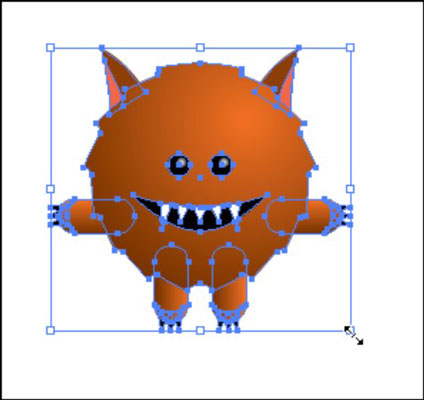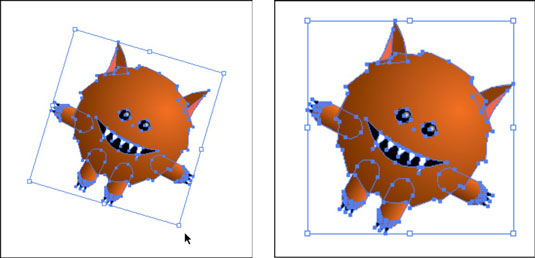Στο Adobe Creative Suite 5 (Adobe CS5) Illustrator μπορείτε να χρησιμοποιήσετε το εργαλείο επιλογής για να κλιμακώσετε και να περιστρέψετε ένα επιλεγμένο αντικείμενο. Σύρετε τις λαβές του πλαισίου οριοθέτησης για να αλλάξετε το μέγεθος του αντικειμένου ή μετακινηθείτε έξω από μια λαβή και, στη συνέχεια, όταν ο κέρσορας αλλάξει σε ένα ανισόπεδο βέλος (ένα καμπύλο βέλος με αιχμές βέλους στα δύο άκρα), σύρετε για να περιστρέψετε το αντικείμενο.
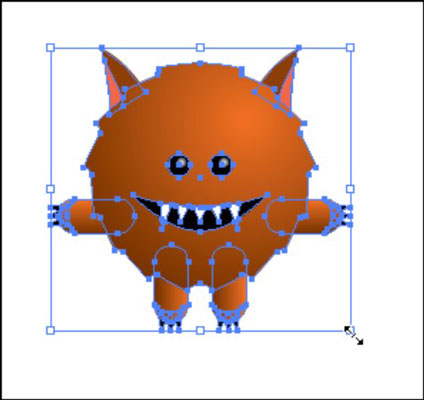
Χρησιμοποιήστε το πλαίσιο οριοθέτησης για να αλλάξετε το μέγεθος ή να περιστρέψετε ένα επιλεγμένο αντικείμενο.
Εάν θέλετε να κλιμακώσετε αναλογικά, κρατήστε πατημένο το πλήκτρο Shift ενώ σύρετε για αλλαγή μεγέθους. Για να περιστρέψετε ένα αντικείμενο με βήματα 45 μοιρών, κρατήστε πατημένο το πλήκτρο Shift ενώ περιστρέφετε.
Όταν χρησιμοποιείτε το πλαίσιο οριοθέτησης για να περιστρέψετε μια επιλογή, το πλαίσιο οριοθέτησης περιστρέφεται με το αντικείμενο, αλλά οι λαβές του δείχνουν τον αρχικό προσανατολισμό του αντικειμένου. Ο προσανατολισμός μπορεί να σας βοηθήσει να παρακολουθείτε την αρχική τοποθέτηση, αλλά μπορεί επίσης να παρεμβαίνει όταν δημιουργείτε επιπλέον έργα τέχνης. Για να επαναφέρετε το πλαίσιο οριοθέτησης έτσι ώστε να είναι ευθεία στον νέο προσανατολισμό, επιλέξτε Αντικείμενο→ Μεταμόρφωση→ Επαναφορά πλαισίου οριοθέτησης.
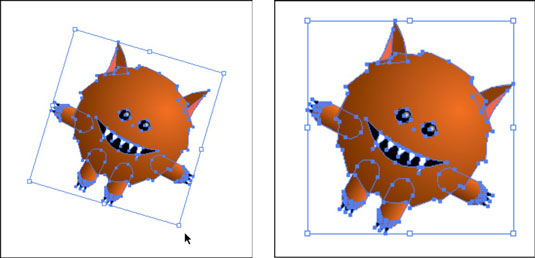
Το πλαίσιο οριοθέτησης στην αρχική του θέση και μετά την επαναφορά του.
Όταν κλιμακώνετε, περιστρέφετε ή χρησιμοποιείτε οποιονδήποτε άλλο τύπο μετασχηματισμού στο Illustrator, η τελική τοποθεσία γίνεται το σημείο μηδέν. Στο Illustrator, εάν εισαγάγετε 0 για τη γωνία περιστροφής για να επιστρέψει ένα περιστρεφόμενο αντικείμενο στην αρχική του θέση, το αντικείμενο δεν αλλάζει τη θέση του.
Για να επιστρέψετε το αντικείμενο στην προηγούμενη θέση στο Illustrator, πρέπει να εισαγάγετε το αρνητικό του αριθμού που εισαγάγατε αρχικά για να περιστρέψετε το αντικείμενο, οπότε θα εισαγάγετε –45 για τον βαθμό περιστροφής σε αυτό το παράδειγμα.